Para la primera configuración de FreeNAS, voy a utilizar el Wizard y sin explicar muchos detalles. Lo dejaré para una próxima entrada.
Vamos a configurar los 4 discos en un volumen RaidZ1. Crearemos dos datasets, los llamaré "datos" y "media", con sus respectivos recursos compartidos para acceder desde windows, con un usuario que también crearemos en FreeNAS.
Arrancamos la máquina virtual de FreeNAS y cuando aparece la consola, nos mostrará la dirección IP que tiene.
Abrimos un navegador web y nos conectamos con dicha dirección.
Introducimos el usuario root y su contraseña.
Nos aparecerá una ventana flotante para configurar nuestro FreeNAS, que podemos cancelar y configurar a mano. Pero esta primera vez, vamos a utilizar el wizard.
Rellenamos las opciones para el lenguaje en español.
En la siguiente ventana, vamos a crear el volumen de discos. Escribo "mivolumen" como nombre y selecciono Media como tipo de volumen. Automáticamente se seleccionan los 4 discos y se configura como Raid Z1.
Pulsando siguiente, nos aparece la configuración del "Directory Service", como no suele ser muy común, lo dejo en blanco y paso al siguiente.
En la siguiente ventana se van a configuar varias cosas: el recurso o recursos compartidos, los datasets y el usuario con sus permisos de acceso a dicho dataset.
Empezamos por el usuario, pulsando el botón Ownership.
Aparece el usuario y grupo por defecto. Pulsando en la casilla de Create User, aparecerá el Wizard de la creación de usuario.
Aquí se escribe el nombre de usuario, la contraseña y pulsando en Create group, escribimos el grupo al que pertenece el usuario. Los permisos los dejaré tal cual.
Pulsando Return, volvemos atrás y rellenamos el resto de campos. Escribo 'datos' y pulso en el botón Add, para agregar el nombre.
Y lo mismo con el dataset y recurso 'media'.
Pulsando siguiente, aparece la configuración de la cuenta de correo para los avisos del sistema.
Si vas a utilizar una cuenta de gmail, esta es la configuración que tienes que escribir.
Pulsando "Enviar correo de prueba", comprobarás si funciona correctamente.
Por último, nos pide confirmación para realizar todas las acciones configuradas.
Y confirmando, comenzará a aplicarse toda esta configuración.
Una vez finalice, desde un Windows 7, probamos la conexión al recurso 'datos'.
Ya hemos probado la conexión y ahora, para el siguiente paso, hay que apagar la máquina virtual. Por consola, escribiendo 14 o por la página web, desde la opción de la izquierda "Apagar sistema".
Después de unos segundos, se apagará FreeNAS.
Finalizando
Voy a guardar toda esta configuración en una nueva instantánea del VirtualBox.
Seleccionando la máquina virtual y pulsando sobre "Instantáneas", aparecerán las dos instantáneas que ya tenemos.
Seleccionado "Estado actual", pulsamos sobre el icono de nueva instantánea y le ponemos algo descriptivo.
Ahora ya tenemos la nueva instantánea con esta configuración.
Si en alguna ocasión, queremos volver a como estaba la máquina virtual antes de configurar (FreeNAS 9.10 - Recien instalado), podemos hacerlo sin perder la configuración.
Si te gusta el blog y te apetece recibir un aviso por e-mail cada vez que publique una entrada, ve a la parte superior derecha de esta entrada y suscríbete.



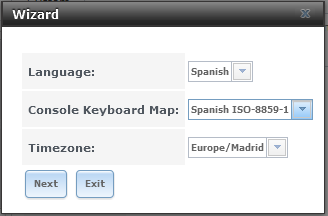




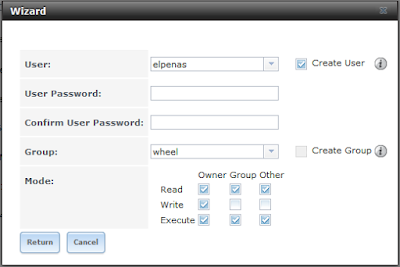












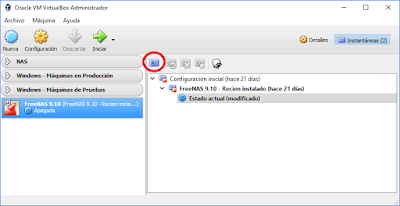


No hay comentarios:
Publicar un comentario